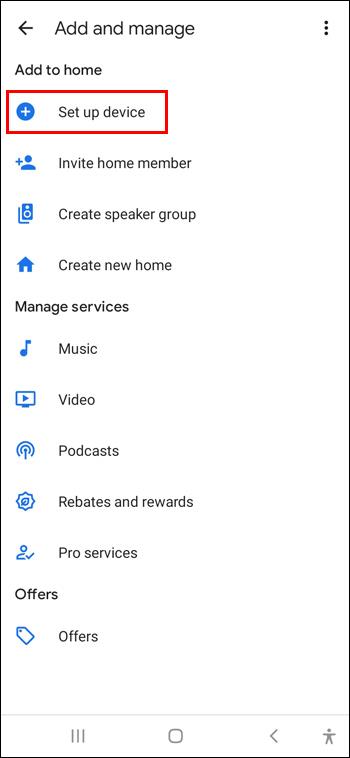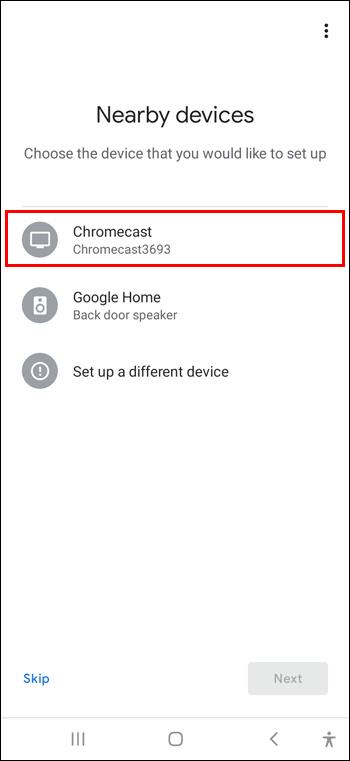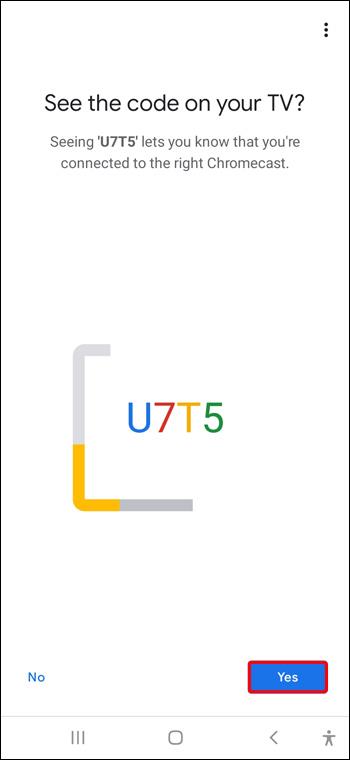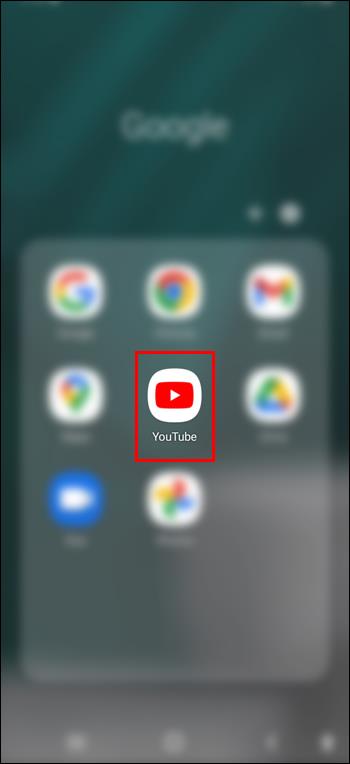Cihaz Bağlantıları
Favori uygulamalarınızdaki içeriğin keyfini daha büyük bir ekranda çıkarmak ister misiniz? Karmaşık kablolu kurulumları ve gecikmeli ekran yansıtmayı unutun. Chromecast adlı kullanışlı bir gadget daha iyi bir çözüm sunar.

Bu güçlü dijital medya oynatıcılardan birine sahipseniz, onu TV'nizde nasıl etkinleştireceğinizi merak ediyor olabilirsiniz. Bir Samsung akıllı TV'de Chromecast'i nasıl kuracağınız ve hemen akışa nasıl başlayacağınız aşağıda açıklanmıştır.
Samsung TV'm Chromecast'i Destekliyor mu?
Sony, Toshiba, Philips vb. gibi markaların birçok popüler akıllı TV'sinde Chromecast zaten yerleşik olarak gelir. Samsung TV kullanıcılarının, cihazlarında Chromecast işlevlerini almak için fazladan bir adım atmaları ve bir dongle satın almaları gerekecek. İyi haber şu ki, Chromecast neredeyse tüm TV'lerde, hatta daha eski, akıllı olmayan modellerde kullanılabilir. Samsung TV'nizde bir HDMI (Yüksek Çözünürlüklü Multimedya Arayüzü) bağlantı noktası olduğu sürece, bu akış aygıtını bağlayabilir ve TV'nizden daha fazla yararlanabilirsiniz.
Daha eski bir Samsung TV'niz varsa Chromecast, cihazınıza sayısız işlevsellik ekleyebilir. Mobil veya web uygulamaları aracılığıyla her türlü içeriği yayınlamak veya Google Chrome ekranınızı TV'nize yansıtmak için kullanabilirsiniz. Akıllı TV'nizde zaten bir tür tümleşik ekran yansıtma çözümü olsa bile Chromecast, sunduğu kusursuz deneyim için yine de buna değer olabilir. 2022'de 1.000'den fazla uygulamanın Chromecast desteği olması TV ekranınıza medya göndermeyi çocuk oyuncağı haline getiriyor.
Samsung Smart TV'de Chromecast Nasıl Kurulur
TV'nizde Chromecast'i kurmak yalnızca birkaç dakikanızı alacaktır. Bu süreçte ihtiyaç duyacağınız her şey burada.
- HDMI bağlantı noktasına sahip bir Samsung Smart TV
- Bir Chromecast cihazı ve bileşenleri
- Android telefon veya iPhone gibi başka bir akıllı cihaz
- Wi-Fi bağlantısı
2022'de piyasada iki Chromecast modeli bulabilirsiniz: üçüncü nesil Chromecast ve Chromecast with Google TV. Kurulum süreci, bir fark dışında her iki model için de hemen hemen aynıdır. Ayrıca, Chromecast durumunda yeni uzaktan kumandanızı Google TV ile eşleştirmeniz gerekecektir.
Birinci Adım: Cihazınızı Kurun
Demek Chromecast'inizi kutusundan çıkardınız. Chromecast 3 için elinizde cihazın, bir USB kablosunun ve bir adaptörün olması gerekir. Chromecast'i Google TV ile satın aldıysanız, pakette ayrıca bir uzaktan kumanda ve iki pil bulacaksınız.
Chromecast 3 veya Chromecast with Google TV'nizi aşağıdaki şekilde Samsung TV'nize bağlayın.
- Cihazın arkasını kontrol ederek TV'nizin HDMI bağlantı noktasını bulun. Genellikle sağ tarafta bulacaksınız (önden bakıldığında).

- USB kablosunu kullanarak Chromecast'inize elektrik sağlayın. USB kablosunun bir ucunu cihaza, diğer ucunu da beraberinde gelen adaptöre takın, ardından adaptörü bir güç kaynağına bağlayın.
- Chromecast'inizin HDMI kablosunu TV'nize takın.

- TV'nizi açın ve giriş kaynağını doğru HDMI kanalına değiştirin.

Çoğu Samsung akıllı TV'de en az iki HDMI bağlantı noktası bulunur: standart bir HDMI ve bir HDMI ARC. Mevcut herhangi bir HDMI bağlantı noktası Chromecast ile çalışacaktır.
Not: Chromecast 3 veya temel modelin önceki bir nesline sahipseniz, güç adaptörünü atlayabilirsiniz. Cihazınıza güç sağlamak için USB'yi TV'nizdeki bir USB bağlantı noktasına takmanız yeterlidir. Google TV'li Chromecast ve artık üretilmeyen Chromecast Ultra daha zorlu modellerdir, bu nedenle bunları TV'nizin USB bağlantı noktasına takmanız işe yaramaz.
İkinci Adım: Uzaktan Kumandanızı Eşleştirin
Chromecast'i Google TV ile satın aldıysanız, Chromecast'iniz bağlanır bağlanmaz uzaktan kumandanızı eşleştirmeniz istenir. TV ekranınızdaki talimatları izleyin.
- Pilleri uzaktan kumandanıza takın.

- Uzaktan kumandanızın ok ve ana sayfa düğmelerine aynı anda basın ve basılı tutun.

- Eşleştirme başarılı olursa uzaktan kumandanız yanıp sönmeye başlar.
Üçüncü Adım: Chromecast ile Bağlanın
Sonraki adım, Google Home'u kullanarak Chromecast'i kurmaktır. Merak etme; Chromecast'i her kullandığınızda bu uygulamayı kullanmak zorunda kalmayacaksınız. Ancak, Chromecast 3'ü yapılandırmak için gereklidir ve Chromecast'i Google TV ile kurma sürecini de önemli ölçüde kolaylaştırır. Bu adım için iki şeye ihtiyacınız olacak.
- Telefon veya tablet gibi bir akıllı cihaz (hem iOS hem de Android uygundur)
- Bir Google hesabı
Hazır olduğunuzda, cihazlarınızı eşleştirmek için aşağıdaki adımları izleyin.
- Telefonunuza veya tabletinize iOS veya Android için Google Home uygulamasını indirin ve başlatın .

- “+” Sembolüne basın ve menüden “Cihaz kur” öğesini seçin.

- Google Home'da yeniyseniz "+" işaretine dokunarak bir ev oluşturun. Halihazırda eklenmiş bir eviniz varsa listeden seçin.
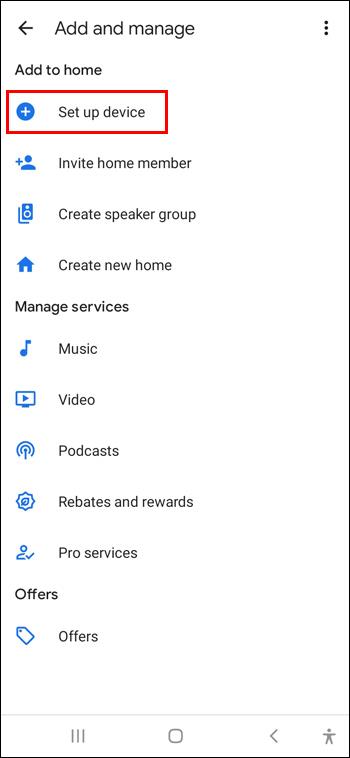
- Uygulama şimdi yakındaki cihazları arayacaktır.

- Listeden Chromecast'inizi seçin. Doğru cihazı seçtiğinizden emin olmak için Chromecast'inizin adını TV ekranınızın köşesinden kontrol edebilirsiniz.
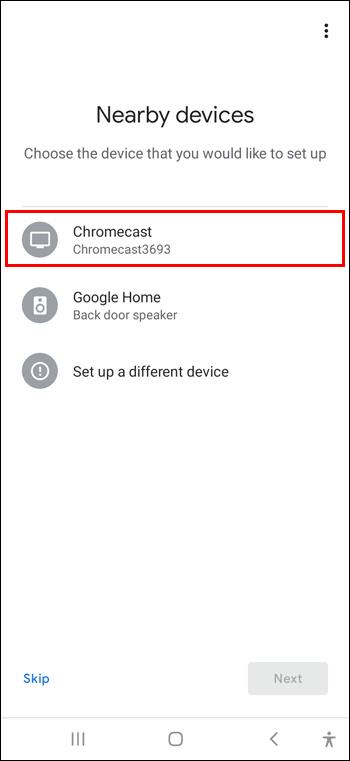
- "İleri"ye basın.

- Eşleştirme işlemini aşağıdaki yollardan biriyle tamamlayın.
- Chromecast 3'te, TV'nizde ve telefon ya da tablet ekranınızda bir kodun göründüğünü göreceksiniz. Birbirlerine karşılık geliyorlarsa, "Evet"e dokunun.
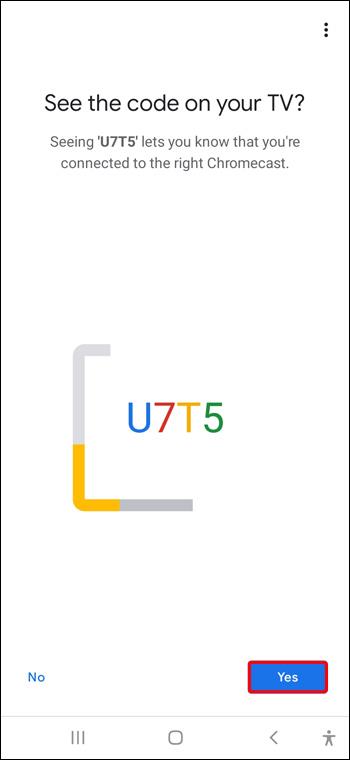
- Google TV ile Chromecast'te, TV'nizin ekranındaki QR kodunu taramanız istenir.
- Chromecast'inizin kurulu olduğu odayı seçin ve adlandırın ve "İleri"ye basın.

- Chromecast'inizi uygun Wi-Fi ağına bağlayın.

- Chromecast ve Remote ayarlarınızı kişiselleştirmek için ekrandaki talimatları izleyin ve bitirdiniz.
Google Home uygulaması olmadan da Google TV ile Chromecast'i kurabilirsiniz. İlk ekranda "Bunun yerine TV'de kur"u seçin ve talimatları izleyin. Bu yöntem biraz daha sıkıcı olabilir, ancak uzaktan kumanda size yardımcı olacaktır.
Not: Chromecast'iniz ve yayın yaptığınız cihazın aynı Wi-Fi ağına bağlı olması gerekir. Chromecast kurulum işlemi sırasında cihazınızla genellikle kullandığınız ağı seçtiğinizden emin olun.
Dördüncü Adım: Akışı Uzaklaştırın
Tek yapmanız gereken medya uygulamalarınızı Chromecast'inize bağlamak ve yayınlamaya başlamak için hazırsınız. Samsung akıllı TV'de içerik akışı yapmak için Chromecast'in nasıl kullanılacağını görelim.
- Google Home uygulamasını açın ve evinizi seçin.

- Chromecast'inize bir hizmet eklemek için "Medya" düğmesine dokunun.

- Bir kategori seçin ve yayın yapmak istediğiniz uygulamayı bağlayın.
- Chromecast'inize az önce eklediğiniz uygulamayı açın.
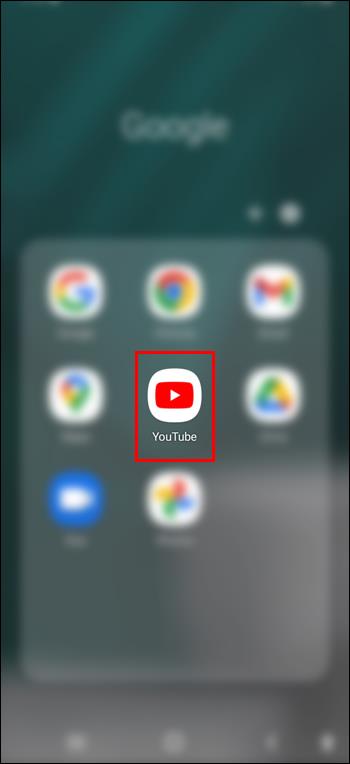
- Chromecast düğmesini bulun. Sol alt köşesinde üç çubuk bulunan bir dikdörtgene benziyor.

- Düğmeye basın ve içeriği doğrudan ekranınıza göndermek için açılır pencereden TV'nizi seçin.
Chromecast ile Herhangi Bir İçeriği TV Ekranınıza Getirin
Chromecast'i kurmak, yukarıda özetlenen talimatları izlerseniz fazla zaman almayacak basit bir işlemdir. Kurulduktan sonra, artık küçük telefon ekranınıza gözlerinizi kısarak bakmak zorunda kalmayacaksınız; şovlarınızı veya diğer medya içeriklerini TV'nizin geniş ekranında izleyebileceksiniz.
Chromecast'inizi kurmayı başardınız mı? Akış cihazınıza önce hangi hizmetleri ekleyeceksiniz? Aşağıdaki yorumlar bölümünde bize bildirin.